从ESA、SMA或WSA提交支持请求
简介
本文档介绍如何从思科邮件安全设备(ESA)、思科安全管理设备(SMA)或思科网络安全设备(WSA)打开支持请求(SR)。
背景信息
SR是联系思科技术支持中心(TAC)的便捷方式,可解决新问题或向当前问题添加信息。提交SR时,设备配置文件会与来自设备的诊断数据打包到SR中。此外,该表格还提供了一种有组织的方式,从您的角度传达症状和问题描述。
何时提交SR
在以下情况下,您应向TAC提交SR:
- 您必须向TAC提交新案例的时间。
- 当您当前已向TAC提交案例并希望使用该工具将配置文件和设备诊断上传到案例时。
案例创建流程
创建TAC案例时,会发生此过程:
- 系统执行自动授权检查。如果授权检查在提交SR时通过,系统会向您发送自动回复。要自动通过授权检查,您的Cisco.com用户ID(CCOID)必须与您提交请求的特定设备的服务协议合同相关联。
- 如果思科收到SR,但由于任何原因未通过授权检查,SR将转发给协助手动创建案例的团队。
- 如果SR指定了当前案例编号,并且该案例在TAC中打开,则SR数据将附加到当前案例(不创建新案例)。
打开SR
要使SR由思科创建为TAC案例,设备必须连接到Internet并能够从TCP端口25发送电子邮件。如果使用SMA或WSA,请确保配置了默认的简单邮件传输协议(SMTP)路由,因为有许多防火墙会干扰来自TCP端口25的出站邮件。
要向TAC提交SR,请完成以下步骤:
- 登录设备的GUI。
- 导航至“帮助和支持”>“联系技术支持”:
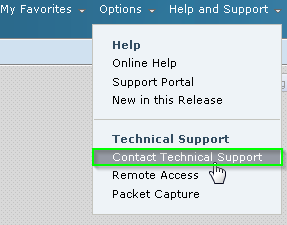
- 指定SR的收件人:
- 选中Cisco IronPort客户支持复选框以向TAC发送请求。
- (可选)在表单的“其他接收人”字段中输入任何备用联系人的电子邮件地址。
- 选中Cisco IronPort客户支持复选框以向TAC发送请求。
- 填写表格,并确保详细解释以下字段:
- 问题说明
- 症状
- 业务影响
- 问题说明
- 如果您提交SR以向当前TAC案例添加信息,请在“客户支持案例编号”(Customer Support Case Number)部分输入当前SR编号。在此场景中,不会生成新案例,而是将来自设备的配置和诊断数据附加到当前案例。

- 单击发送。
 反馈
反馈